-
Amethist
Lundi 1er Novembre 2021 à 12:01 Valella




 Tutorial tradotto in francese da Evanescence
Tutorial tradotto in francese da Evanescence-----------------------------------------
-----------------------------------------
Tube di Libellule
Grazie a tutti i creatori di tubes che con il loro lavoro ci permettono le nostre realizzazioni.
Il materiale è stato reperito nel web. Non modificare, non togliere i marchi e non spacciatelo per vostro.
Scompatta il materiale e aprilo in Psp
Filtri utilizzati: mehidi > Sorting Tiles - Unlimited2.0 > Filter factory gallery J
ESECUZIONE
Difficoltà: ***
Apri una nuova tela trasparente 950 x 650 px
Nei materiali Colore di primo Piano #470f3e (scuro). Colore di Sfondo #ffcae5 (chiaro)
Da primo piano passa a Gradiente e crea un Gradiente così: Stile: Lineare Angolo: 45 Rip.: 3 Inverti: Spuntato
Colora la tela.
-----------------------------------------
Nuovo livello raster
Selezioni > Seleziona tutto.
Copia il tube "libellulegraphisme_vanity_imaginaryrosse". Incolla nella selezione
Deseleziona
Effetti > Effetti di immagine > Motivo unico

Regola > sfocatura gaussiana, Raggio 18
-----------------------------------------
Effetti > Effetti Plugin > Sorting Tiles

Effetti > Effetti di Bordo > Aumenta
Effetti > Effetti Plugin > Unlimited > Filter factory gallery J > Radial Quad Mirror

(Se hai cambiato il tube il risultato potrà essere un po diverso)
-----------------------------------------
Nuovo livello raster. Colora il livello di Bianco #ffffff
Livelli > Nuovo livello maschera > Da immagine
Cerca la machera "cat016.jpg" Spunta solo Luminanza di Origine.
Livelli > Unisci gruppo
Regola Metti a fuoco > Accentua messa a fuoco
Effetti > Effetti di Bordo > Aumenta
Effetti> Effetti 3D> Sfalsa ombra: Orizz. e Vert. 2, Opacità 70, Sfocatura 8, Colore nero
-----------------------------------------
Attiva lo strumento Penna (V) Colore primo piano #ffcae5 (chiaro)
Colore sfondo Nullo.
Scegli la Linea "Nuovi Puntini", Larghezza 10 (se non ce l'hai la trovi nei materiali)
Premi il tasto Shift e traccia una linea orizzontale in alto vicino alla righa della maschera

Oggetti > Allinea > Centra orizzontale
Livelli > Converti in livello raster
Livelli > Duplica
Immagine > Capovolgi (verticale)
Livelli > Unisci giù
Effetti> Effetti 3D> Smusso a incasso
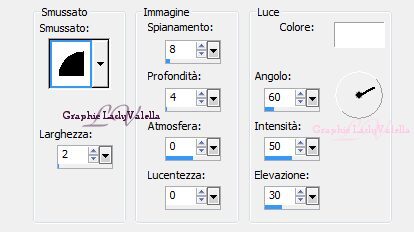
-----------------------------------------
Copia il misted "chrismist_flws_100". Incolla come nuovo livello
Miscelatura > Luce netta (o una miscelatura adatta ai tuoi colori)
Con la gomma Dimensione 60 Durezza 17 Opacità 58. Cancella delicatamente le parti del fiore che escono dal cerchio.
-----------------------------------------
Copia "amethyst". Incolla come nuovo livello. posiziona in centro sul rettangolino della maschera (vedi immagine) Puoi cambiare il colore con il viraggio.
-----------------------------------------
Copia il tube "libellulegraphisme_vanity_imaginaryrosse". Incolla come nuovo livello
Immagine > Ridimensiona 65%, Tutti i livelli spuntato
Effetti> Effetti 3D> Sfalsa ombra: Orizz. e Vert. 2, Opacità 70, Sfocatura 20, Colore nero Posiziona un pò a sinistra
-----------------------------------------
Copia il tube "Flowerlavender_LD_0304_". Incolla come nuovo livello
Effetti> Effetti 3D> Sfalsa ombra: Orizz. e Vert. 5, Opacità 35, Sfocatura 20, Colore nero
Posiziona in basso a destra
-----------------------------------------
Incolla il titolo e posiziona a destra in alto
-----------------------------------------
Immagine > Aggiungi bordatura: 2 px, colore #470f3e, simmetrico spuntato
Selezioni > Seleziona tutto.
Immagine > Aggiungi bordatura: 28 px, colore #ffcae5, simmetrico spuntato
Effetti > Effetti di immagine > Motivo unico Valori predefiniti
Selezioni > Inverti
Regola > sfocatura gaussiana, Raggio 18
Selezioni > Inverti
Effetti> Effetti 3D> Sfalsa ombra: Orizz. e Vert. 7, Opacità 35, Sfocatura 8, Colore nero
Ripeti cambiando vert. e orizz. in -8
Deseleziona
Immagine > Aggiungi bordatura: 2 px, colore #470f3e, simmetrico spuntato
-----------------------------------------
Metti la tua firma e il mio logo che trovi nei materiali.
Mio Logo che puoi anche scaricare da qui

Salva con nome nel formato jpg
Il lavoro è terminato.
----------------------------------------------------
ALTRA VERSIONE

 Ce sujet est verrouillé. Vous ne pouvez donc pas poster de nouvelles réponses.
Ce sujet est verrouillé. Vous ne pouvez donc pas poster de nouvelles réponses.



